电脑蓝屏代码0x000000ed,本文教您处理蓝屏0x000000ed问题
U盘的称呼最早来源于朗科科技生产的一种新型存储设备,名曰“优盘”,使用USB接口进行连接。U盘连接到电脑的USB接口后,U盘的资料可与电脑交换。而之后生产的类似技术的设备由于朗科已进行专利注册,而不能再称之为“优盘”,而改称“U盘”。后来,U盘这个称呼因其简单易记而因而广为人知,是移动存储设备之一。现在市面上出现了许多支持多种端口的U盘,即三通U盘(USB电脑端口、iOS苹果接口、安卓接口)。
计算机出现故障蓝屏,蓝屏代码为0x000000ed,这个蓝屏代码平时见得比较少,很多朋友遇到了这个问题也不知道怎么办,这里给大家分享电脑蓝屏代码0x000000ed的解决方法。
蓝屏是Windows系统在电脑出现故障时的保护措施,我们可以从蓝屏界面上提供的蓝屏代码找到问题的所在与解决方法。本文给大家分享电脑蓝屏代码0x000000ed的原因与解决方法。
故障原因:
一般是由于磁盘存在错误导致的,有时也建议检查硬盘连线是否接触不良,或是没有使用合乎该硬盘传输规格的连接线,例如ATA-100仍使用ATA-33的连接线对低速硬盘无所谓,但告诉硬盘(持ATA-66以规格不对的连线有时也会引起这类没办法开机的故障。
解决方法:
一般情况下,重启会解决问题,但不管怎么样都建议执行" chkdsk/r"命令来检查修复硬盘。
首先用U盘启动盘进入PE系统,在PE里面运行硬盘工具检测硬盘情况或用命令检查修复硬盘。
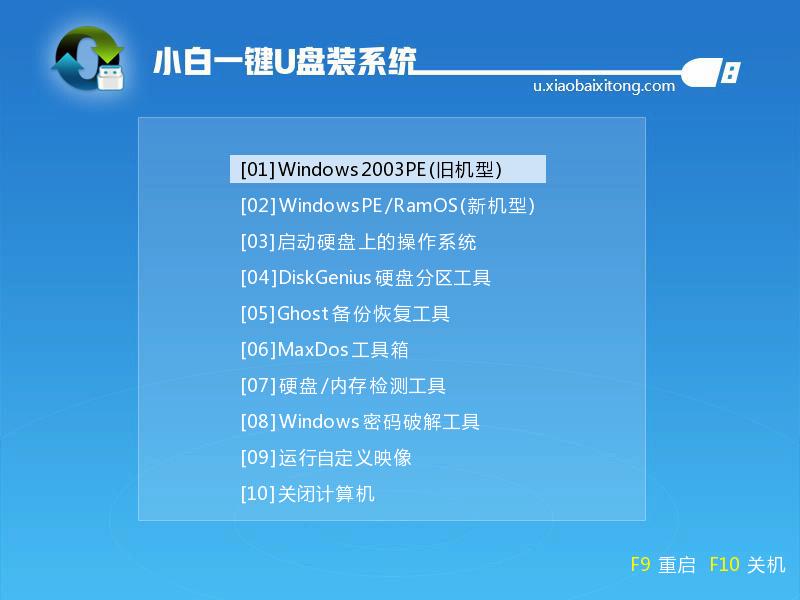
电脑蓝屏载图1
进入PE后打开PE内的硬盘工具对硬盘进行检测修复。
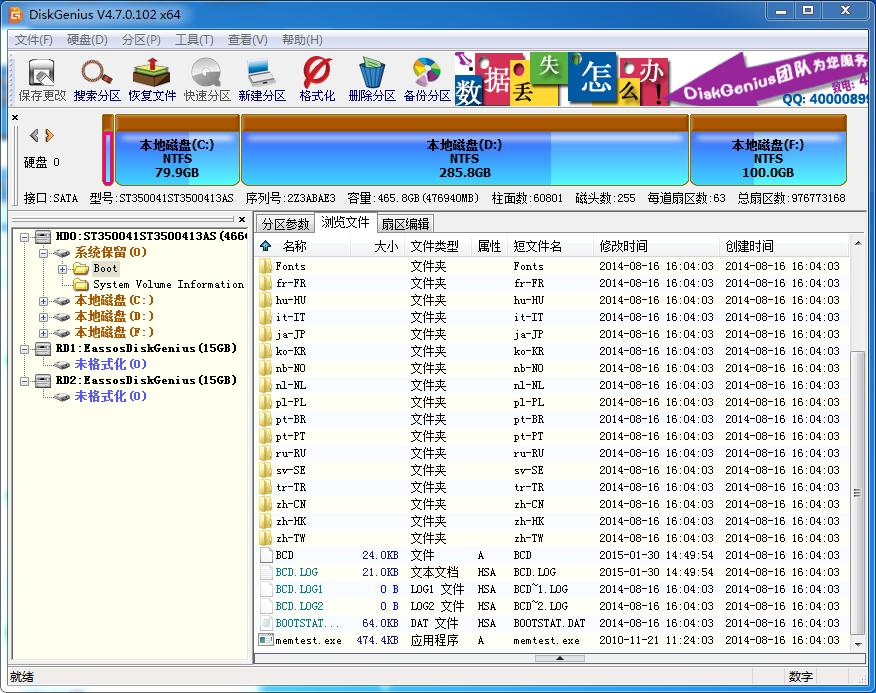
蓝屏0x000000ed载图2
如果可以进入安全模式那么运行cmd命令检查修复硬盘即可,管理员命令提示符 窗口,输入chkdsk /r命令,回车,后面提示输入Y/N,输入Y按回车。
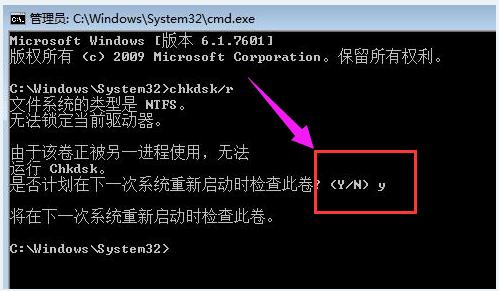
0x000000ed载图3
等待修复完成重启电脑即可,如果上面的方法没有解决问题那么可以检查一下硬盘线是否接触良好。以上为蓝屏0x000000ED的解决方法。
U盘有USB接口,是USB设备。如果操作系统是WindowsXP/Vista/Win7/Linux/PrayayaQ3或是苹果系统的话,将U盘直接插到机箱前面板或后面的USB接口上,系统就会自动识别。
……
下载u盘教程应用使用,安卓用户请点击>>>u盘教程应用
下载u盘教程应用使用,IOS用户请点击>>>IOS u盘教程应用
扫描二维码,直接长按扫描哦!


















